如何高效使用Revit:从入门到精通最佳实践指南
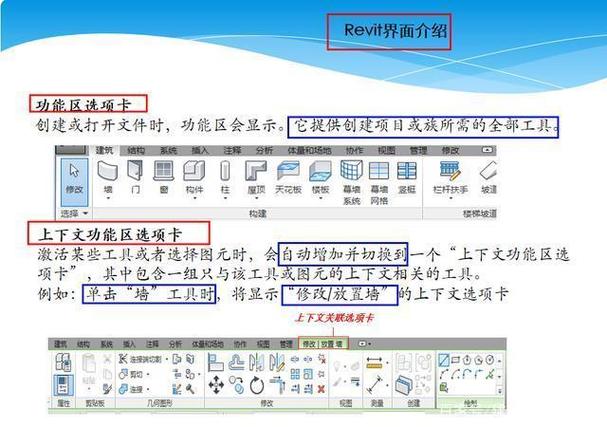
# 如何高效使用Revit:从入门到精通最佳实践指南
Revit作为一种强大的建筑信息模型(BIM)软件工具,在建筑、工程和施工领域得到了广泛应用。它不仅能够提高设计和施工的效率,还能为跨学科协作提供一个统一的平台。然而,掌握Revit需要时间和实践。本文将详细介绍如何高效使用Revit,从入门到精通,并分享一些最佳实践。
## 1. 理解Revit的基础界面
### 1.1 用户界面
Revit的用户界面由多个部分组成,包括功能区、项目浏览器、属性栏和视图窗口等。在启动Revit后,你会看到一个主窗口,其中功能区分为多个选项卡,每个选项卡中包含与特定任务相关的工具和命令。
- **功能区(Ribbon)**:上方的功能区是你主要的操作区域,包含文件、视图、插入、注释、协作、修改等选项卡。
- **项目浏览器(Project Browser)**:位于左侧,用于管理项目中的视图、工作集、族和其他项目元素。
- **属性栏(Properties)**:显示当前选中对象的属性,方便进行参数调整。
- **视图窗口(View Window)**:主操作区域,你将在这里创建和编辑模型。
### 1.2 创建新项目
开始一个新项目非常简单。打开Revit,选择“文件”>“新建”>“项目”,然后选择一个合适的项目模板。模板决定了你的项目初始设置,包括预定义的视图、图层和样板。
## 2. 基础建模技巧
### 2.1 创建基本构件
在Revit中,所有建筑元素被称为“构件”(Families)。常见的构件包括墙体、地板、屋顶、窗户和门等。
- **墙体**:选择“建筑”选项卡,然后点击“墙体”。在属性栏中选择墙体类型并设置其高度、厚度等参数。使用鼠标绘制墙体。
- **地板**:点击“建筑”>“楼板”,选择相应类型并在视图窗口中绘制轮廓。
- **屋顶**:依照“建筑”选项卡中的“屋顶”工具,确定屋顶类型并设置坡度、材料等。
- **窗户和门**:通过“建筑”中的“窗户”和“门”工具,选择适当的构件并放置在模型中的墙体上。
### 2.2 使用参量化设计
参量化设计是Revit的一大特点,它允许你通过参数驱动设计。这意味着你可以修改某个参数,而整个模型会自动更新以反映这些更改。
例如,你可以为墙体设置高度参数H,如果需要调整,可以直接修改H值,墙体的所有实例将根据新的H值自动调整。
## 3. 高级建模及搭建复杂结构
### 3.1 使用组和链接
为了更好地组织项目且便于团队协作,可以使用“组”和“链接”。
- **组(Groups)**:将重复出现的元素组合在一起,例如标准公寓单元或典型办公室平面,可以通过复制组来快速布置。
- **链接(Links)**:将外部Revit文件链接到当前项目中,适用于大型项目中不同专业之间的协同设计。
### 3.2 复杂形态建模
对于复杂形态的建模,通常使用体量(Massing)工具。体量工具允许你创建自由形式的几何体,这些几何体可以用来生成复杂的建筑形态。
1. **创建体量**:选择“概念体量”选项卡,点击“创建体量”,使用拉伸、旋转、扫掠等工具创建三维形体。
2. **编辑体量子元素**:例如,通过调整剖面线的位置和形状改变整体几何形态。
3. **应用到建筑模型**:将体量转换为具体的建筑元素如墙体、楼板或幕墙。
## 4. 协同工作与数据管理
### 4.1 工作共享
在团队项目中,工作共享(Worksharing)是至关重要的功能。通过创建中心文件(Central File),团队成员可以同时访问和编辑项目,而不会发生冲突。
- **开启工作共享**:在项目文件中选择“协作”>“工作共享”,按提示创建中心文件。
- **创建本地文件**:团队成员各自创建本地文件,本地文件与中心文件同步,确保每个人都在最新版本上工作。
### 4.2 协调与冲突检测
协调是确保不同专业设计一致性的关键。从"协同"选项卡中使用“协调模型”工具导入机械、电气和管道系统。通过运行冲突检测报告(Clash Detection Report),及时发现潜在冲突并解决。
## 5. 图纸输出与视图管理
### 5.1 创建视图和设置视图模板
在Revit中,视图是展示和检查模型的重要方式。你可以创建平面图、立面图、剖面图和三维视图。
- **创建平面图**:在项目浏览器中右键点击“楼层平面”,选择“新建平面图”,设定相关楼层。
- **设置视图模板**:为保证视图的一致性,可以创建视图模板,设置切片范围、可见性等然后应用到多个视图中。
### 5.2 出图与打印
完成模型后,你需要出图:
- **创建图纸**:在项目浏览器中右键点击“图纸”,选择“新建图纸”,然后拖放已创建的视图到图纸上。
- **打印设置**:确认图纸内容和格式后,选择“文件”>“打印”,设置纸张大小、打印范围等,即可输出图纸。
## 6. 提高效率的最佳实践
### 6.1 自定义快捷键
为提高操作效率,可以自定义快捷键。通过“文件”>“选项”>“用户界面”,进入“键盘快捷键”,在弹出的对话框中配置常用命令的快捷键。
### 6.2 模板与标准化
创建公司专用的模板,包含标准化的标题栏、视图设置、图层及注释样式等,可显著提升工作效率与一致性。此外,制定明确的命名规范和建模标准,对大型项目尤其重要。
### 6.3 动态标签与明细表
善用动态标签和明细表,实时获取和更新构件信息,如长度、面积、体积等。这不仅有助于减少手工计算误差,还能生成各种报告和清单,大幅提升精确度与办公效率。
### 6.4 自动化插件
为进一步提高效率,可以使用Dynamo或其他第三方插件进行自动化操作。例如,经常重复的任务可以编写Dynamo脚本,让系统自动处理。这样,不仅节省大量时间,还能避免人为错误。
## 7. 持续学习与社区参与
Revit功能强大且不断更新,保持持续学习和参与社区讨论非常重要。以下是一些推荐的学习资源和社区活动:
- **官方文档和教程**:Autodesk官网提供详尽的文档和学习资源。
- **在线课程**:例如Coursera、Udemy 和 LinkedIn Learning,都有针对Revit的专项课程。
- **论坛和社群**:加入Revit User Group、Autodesk Community等,获得专家建议和同行支持。
- **参加研讨会和培训**:诸如AU(Autodesk University)等年度盛会,不仅有丰富的讲座和 workshops,还有宝贵的交流机会。

综上所述,Revit作为一款强大的BIM工具,其高效使用不仅需理解基本操作,还需掌握高级技巧和最佳实践。只要勤于练习并不断学习,相信你一定能够从入门到精通,成为Revit领域的专家。希望本文的指南对你有所帮助,祝你在使用Revit的过程中取得丰硕成果。
BIM技术是未来的趋势,学习、了解掌握更多BIM前言技术是大势所趋,欢迎更多BIMer加入BIM中文网大家庭(http://www.wanbim.com),一起共同探讨学习BIM技术,了解BIM应用!
相关培训